Med utviklingen av teknologi og hvordan vi følger mediene i hverdagen. Vi må sørge for at vi administrerer lageret vårt. Jeg er sikker på at det meste av tiden bruker videoer fra forskjellige nettsteder som vi laster ned mye fra fillagringen vår. Med denne bekymringen lurer du kanskje på hvordan du kan komprimere innholdet ditt på en dyktig måte. En løsning er å endre MPEG til M4A. Du trenger ikke grafikk hvis du bare lytter til favorittspillelisten din med sanger, podcaster og lydbøker.
Del 1. En informativ sammenligning av MPEG og M4A
Attributter og begrensninger for MPEG
M4A som står for MPEG-4 Audio er en tapsfri type lydformat utviklet spesielt for Apple-plattformer. Det er heller ikke et DRM-beskyttet format. Når du overfører til forskjellige enheter og plattformer, er den kompatibel. Dette kan lagre forskjellige typer lydinnhold. Dette inkluderer forskjellige sanger, lydbøker og podcaster. Videoer med denne typen lydformat lagres i MPEG-4-beholder og kodes med enten Apple Lossless Audio Codec (ALAC) eller Advanced Audio Coding (AAC). I tillegg støttes den av Apple Music for macOS og iOS, Apple iTunes og Microsoft Windows Media Player.
Attributter og begrensninger for M4A
MPEG eller Moving Picture Experts Group er et filformat som kombinerer MPEG-1- eller MPEG-2-videoformater med lydinnhold. Dette filformatet produserer kopier av høy kvalitet fra råfilene deres, men er ikke kompetent til å administrere lagring. Det er ikke et godt valg for å importere videoer på enkelte nettstrømnettsteder. I tillegg er formatet proprietært. Det betyr ganske enkelt at det ikke er et ideelt format for redigering av data.
Disse to lydformatene delte felles likheter. Begge er flinke til å lagre forskjellige mediefiler. Imidlertid kan den ene avvike i noen aspekter fra den andre. MPEG er ganske kompatibel med forskjellige operativsystemer eller programmer. Den støttes også av ulike mediespillere vi bruker i dag. M4A har små begrensninger fordi den ikke støttes av alle enheter for lydavspilling. Når det gjelder sammenlignet med andre lydformater, bevarte M4A sin høye kvalitet enten ved opplasting, deling og nedlasting. Den har en avansert lydkvalitet for alle medieformål.
Derfor ville det være bedre å konvertere MPEG til M4A ved hjelp av iTunes, AVAide Video Converter, og AVAide Free Converter.
Del 2. 3 enkle metoder for hvordan du konverterer MPEG til M4A
1. Bruk en fullfunksjons Desktop Converter AVAide Video Converter
Ved hjelp av AVAide Video Converter, kan du raskt endre MPEG til M4A. Denne fullfunksjons desktop-versjonen har en fantastisk måte å konvertere videoene dine til lyd. Hastigheten er en ekstra mil foran andre verktøy. Den kan behandle filene dine, enten individuelle eller gruppe, 50 ganger raskere enn de vanlige verktøyene vi kjenner. Dessuten reduserer det aldri kvaliteten på den originale. Den har en distinkt verktøykasse som kan redigere og forbedre dine personlige preferanser. Enkle prosedyrer er gitt nedenfor for å følge.
Trinn 1Last ned og installer programmet
Først og fremst, besøk den offisielle nettsiden til programmet. Last deretter ned programvaren på enheten din og installer den umiddelbart.

PRØV DEN GRATIS For Windows 7 eller nyere
 Sikker nedlasting
Sikker nedlasting
PRØV DEN GRATIS For Mac OS X 10.12 eller nyere
 Sikker nedlasting
Sikker nedlastingSteg 2Dra MPEG-videoene
For å overføre filene dine til verktøyet, klikk på Legg til filer knapp. Velg MPEG-videoene dine individuelt eller i gruppe for å konvertere dem samtidig.
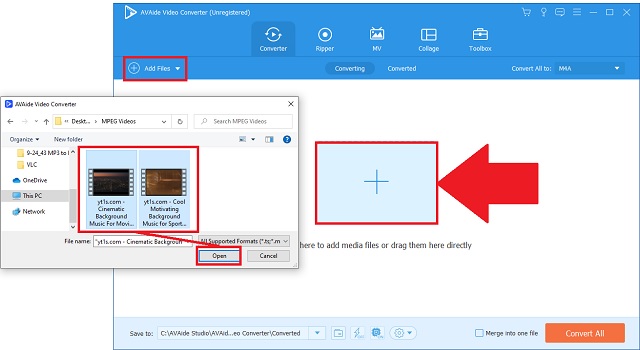
Trinn 3Sett opp til M4A lydutgang
Klikk på lydikon for å generere alle tilgjengelige lydformater. Velg M4A og klikk på knappen. For en enklere måte klikker du bare på Konverter alle knapp.
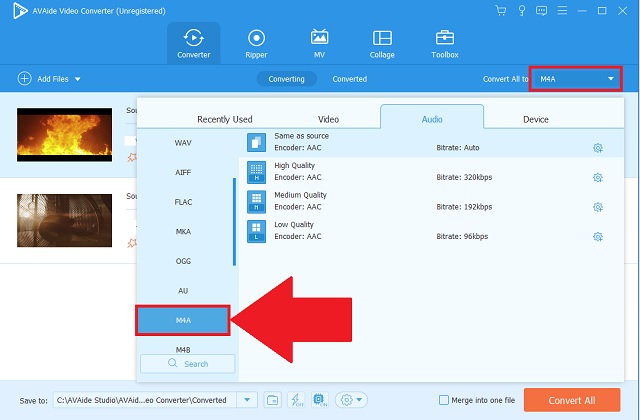
Trinn 4Start den enkle prosessen
Etter det starter du konverteringsprosessen ved å klikke på Konverter alle knapp.
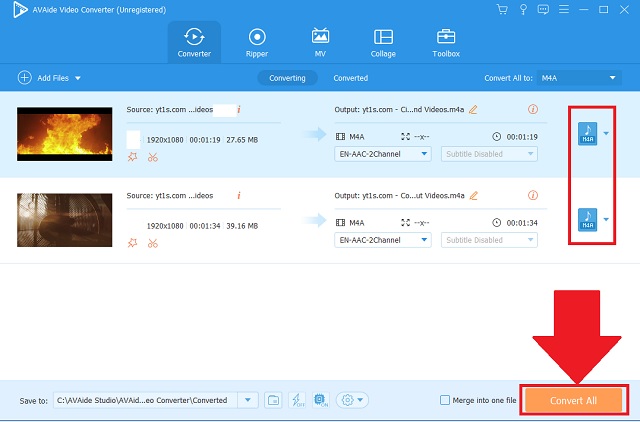
Trinn 5Sjekk de nylig lagrede filene
Endelig er de nye M4A-filene dine lagret. Sjekk filbetegnelsen du har angitt og finn dem raskt.
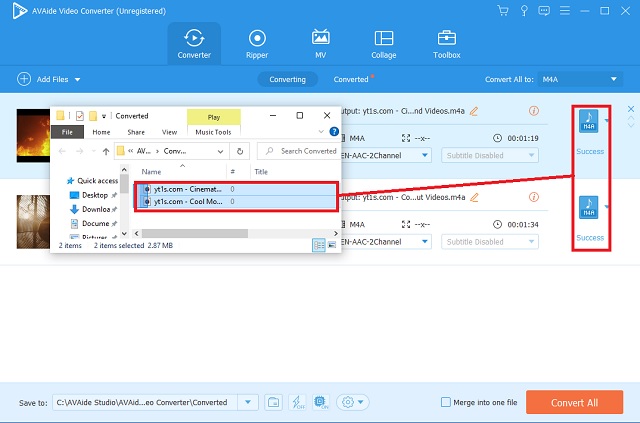
- Ulike lydformater er tilgjengelige.
- Hastigheten er avansert og oppdatert for å behandle raskt.
- Batchkonvertering gjorde det enkelt å fullføre raskere.
- Verktøykasse er gitt for å redigere og forbedre.
- Kompatibilitet er tydelig med forskjellige enheter og operativsystemer.
- Prøveversjonen er begrenset for en viss tidsperiode.
2. Bruk et enkelt nettverktøy AVAide Free MPEG Converter
Men hvis du søker etter en nettbasert MPEG til M4A-konverter, så velg AVAide gratis MPEG Converter. Dette fikk sin popularitet ved sine omfattende måter å veilede vanlige og profesjonelle brukere om hvordan de skal bruke verktøyet. Hastigheten er 50X raskere enn andre lignende arbeidsverktøy. Den kan konvertere forskjellige lyd- og videofiler i en batch uten å miste noe fra originalfilens kvalitet. Dessuten, siden det er et nettbasert program, trenger du ikke å betale for tjenestene. I tillegg støttes den av forskjellige operativsystemer som macOS, Linux og Windows. Prøv disse forskjellige utmerkede funksjonene ved ganske enkelt å utføre disse MPEG til M4A-trinnene.
Trinn 1Gå til den offisielle nettsiden
Koble til din tilgjengelige Internett-tjeneste. På enheten din går du til AVAide gratis MPEG Convertersin offisielle nettside.
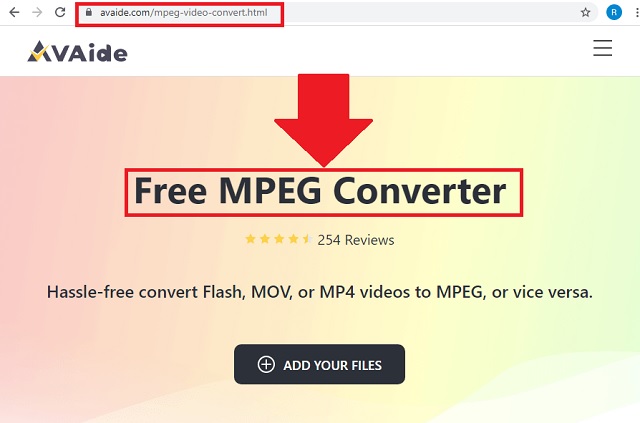
Steg 2Last opp dine gamle videoer
Når du har landet, klikker du på LEGG TIL FILENE DINE knapp. Deretter åpnes en lokal lagring slik at du fritt kan velge og legge til alle MPEG-videoene dine.
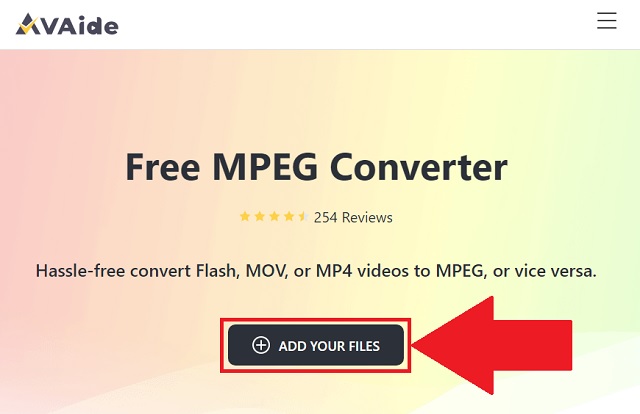
Trinn 3Velg utdataformatet
For det tredje, velg M4A som lydutgangsformatet ved å se etter knappen på lydikon.
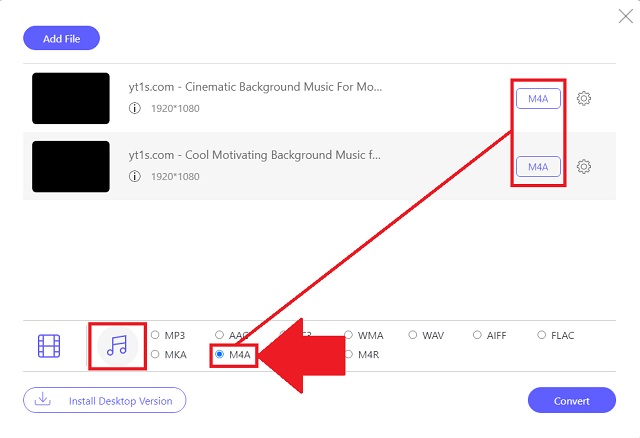
Trinn 4Begynn konverteringen
Etterpå klikker du på Konvertere knappen for å starte prosedyren.
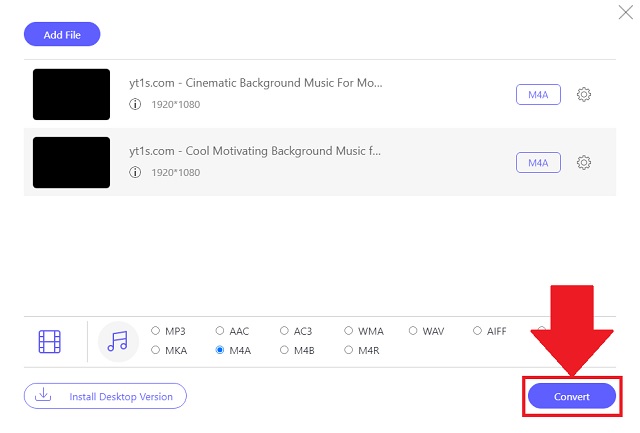
Trinn 5Besøk fildestinasjonen
For å sikre at filene dine allerede er lagret, kan du vurdere å klikke på mappeikon for automatisk å se etter den lokale mappen for de nye filene dine.
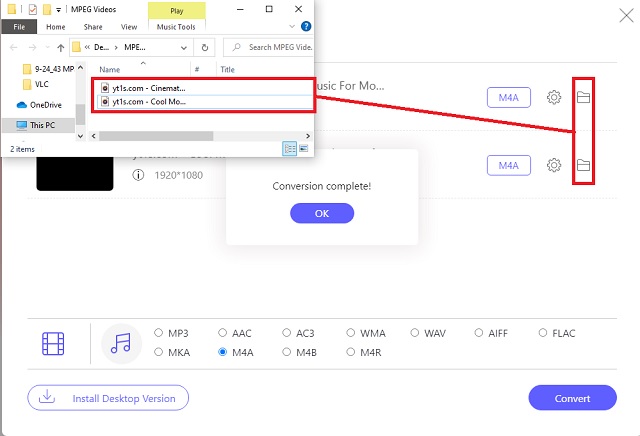
- Lad mindre.
- Rask konverteringshastighet.
- Batch i gruppe.
- Høykvalitets lydutgang.
- Justerbare lydpreferanser.
- Internett-avhengig
3. Bruk iTunes som standard
Hvis du er en Apple-bruker, kan du konvertere MPEG til M4A ved hjelp av iTunes. Dette innfødte Apple-musikkverktøyet kan også gjøre videoene dine om til lydfiler. Denne funksjonen kan fullstendig hjelpe deg med å administrere medieinnholdet ditt. Nedenfor er raske instruksjoner for å vurdere.
Trinn 1Installer musikkspilleren
Se etter filknappen på menylinjen. Klikk på Konvertere knappen for å få tilgang til konverteringsfunksjonen. Importer deretter videoene dine.
Steg 2Juster til lydformat
Fra listen over lydformater klikker du på Opprett i AAC-versjon knappen siden M4A har denne typen koder.
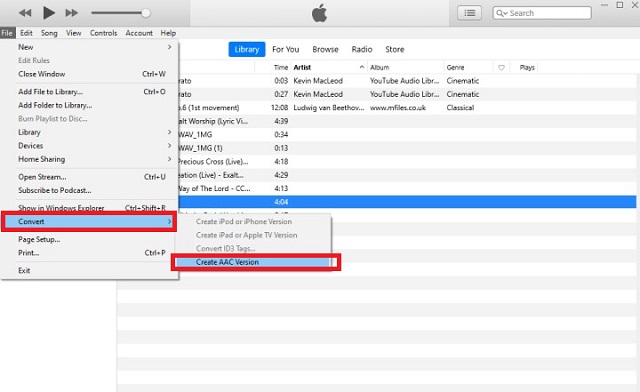
- Det er en standard musikkspiller for Apple.
- Kompatible kodeker for lydpreferanser.
- Det er bare noen få lydformater.
- Prosedyren er komplisert.
Del 3. Hvilken er den mest pålitelige lydkonvertereren
Her er en enkel illustrasjon for å sammenligne standardene for hver audio-video-omformer.
- NØKKELEGENSKAPER
- Nettbasert og programvare
- Windows og macOS
- Rask hastighet
- Samtidig konvertering
- Ekstra verktøykasse for redigering og forbedring
| Avaide Video Converter | Avaide gratis MOV Converter | CloudConvert |
 |  |  |
 |  |  |
 |  |  |
 |  |  |
 |  |  |
Del 4. Vanlige spørsmål om MPEG og M4A
Hva er begrensningene for MPEG-videoer?
MPEG lagrer svært høy kvalitet. Det betyr at filstørrelsen er stor. Det vil forbruke mye plass i lagringen din, og du kan oppleve saktehastighets lasting. Som foreslått av mange medieeksperter, konverter MPEG til M4A når du bruker forskjellige lydspor ved hjelp av AVAide Video Converter.
Hva er hensikten med MPEG?
Denne typen videoformat fungerer for mediekoding, for eksempel komprimeringskoding av video, lyd og grafikk.
Er M4A-butikker innhold av høy kvalitet?
M4A har et lydformat av høy kvalitet. Den har en god lydkvalitet, men er liten i størrelsen.
Som en oppsummering kan du velge et lydformat som kan hjelpe favorittlydsporene dine uten å se deres offisielle videoinnhold. Endre MPEG til M4A-format ved å bruke de pålitelige lyd- og videokonvertererne som AVAide Video Converter, AVAide Free MPEG Converter og iTunes. Å bruke disse populære verktøyene vil dekke alle dine behov! Blant disse, bedre prøve AVAide Video Converter for produksjon av høy kvalitet.
Din komplette videoverktøykasse som støtter 350+ formater for konvertering i tapsfri kvalitet.




